



  |   |
| 1 | Vložte podkladový list (viz Vkládání dokumentů větších než formát A4). |
| 2 | Klepněte na ikonu Zobrazí se okno aplikace ControlCenter2.  |
| 3 | Chcete-li změnit operaci skenování (Image (Obrázek), OCR, E-mail nebo File (Soubor)), klepněte na tlačítko dané operace na kartě SCAN (SKENOVÁNÍ) a zároveň podržte klávesu Control. Zobrazí se dialogové okno nastavení (v příkladu níže je použito tlačítko Image (Obrázek)). 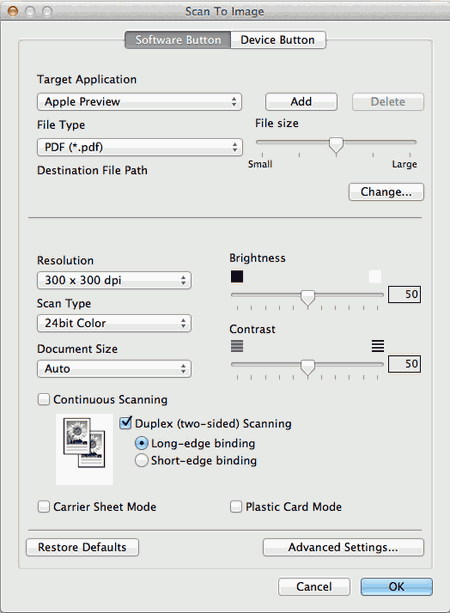 |
| 4 | Zaškrtněte políčko Carrier Sheet Mode (Režim Podkladový list). |
| 5 | Zaškrtněte políčko Duplex(two-sided) Scanning (Duplexní (oboustranné) skenování) a potom vyberte volbu Long-edge binding (Vazba na šířku). |
| 6 | Z rozevíracího seznamu Document Size (Velikost dokumentu) vyberte velikost dokumentu 2 in 1 (2 na 1). |
| 7 | Podle potřeby změňte další nastavení (viz Změna nastavení skenování). |
| 8 | Klepněte na tlačítko zvolené v kroku 3. Zobrazí se dialogové okno. Klepněte na tlačítko Start Scanning (Spuštění skenování). Zařízení začne skenovat. |
  |   |